Cisco VPN klient - export a import profilov
Nasledujúci manuál bude popisovať ako exportovať a importovať profily (nastavenia pripojení) z počítača "A" na počítač "B". Po vytvorení pripojenia na počítači "A" , sa všetky nastavenia pripojenia uložia na Počítači "A" do profilu s názvom ktorý si sami určíte pri vytváraní.
EXPORT Profilu:
1.) chodte na počítači "A" do adresára kde máte Cisco VPN klient nainštalovaný. Štandardne je to cesta C:\Program Files\Cisco systems\VPN Client \ , a vojdite do adresára "profiles" . Tu nájdite súbor s koncovkou .pcf a názvom pripojenia ktorý chcete exportovať.
2.) tento súbor jednoducho skopírujte a pošlite tomu kto chce váš profil naimportovať.
Hotovo
Ešte doplním že súbor .pcf v sebe nenesie užívateľské heslo k pripojeniu..to musíte predať spolu so súborom. Toto heslo však neposielajte spolu so súborom .pcf ... je to to isté akoby ste niekomu poslali v obálke svoju bankomatovú kartu aj s pin kódom. Heslo vždy posielajte inou cestou ako samotný .pcf súbor .
IMPORT profilu:
1.) Budem predpokladať že už .pcf súbor s nastaveniami heslom máte. Na počítači "B" otvorte Cisco VPN klient a kliknite na ikonu "Import" a potom v počítači nájdite .pcf súbor ktorý chcete naimportovať.
2.) Teraz budete notifikovaný o tom že sa profil úspešne uložil . Kliknite na OK a môžte sa pripojiť. Tu bude od vás požadované heslo , ktoré vám autor poslal spolu so súborom .pcf
Hotovo.
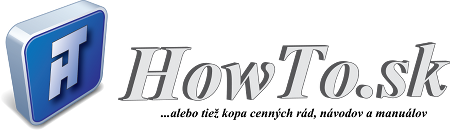


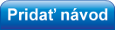
Posledné komentáre
pred 6 rokov 43 týždňov
pred 6 rokov 51 týždňov
pred 7 rokov 2 týždne
pred 7 rokov 5 týždňov
pred 7 rokov 23 týždňov
pred 7 rokov 31 týždňov
pred 7 rokov 39 týždňov
pred 7 rokov 39 týždňov
pred 7 rokov 42 týždňov
pred 7 rokov 42 týždňov